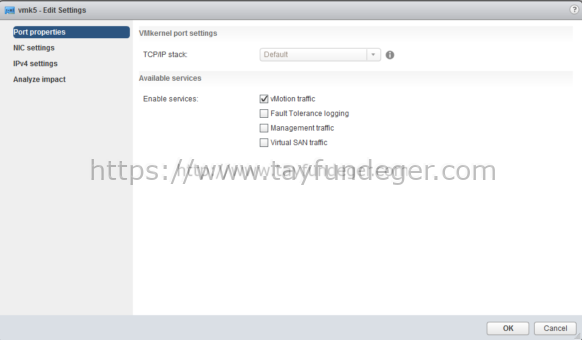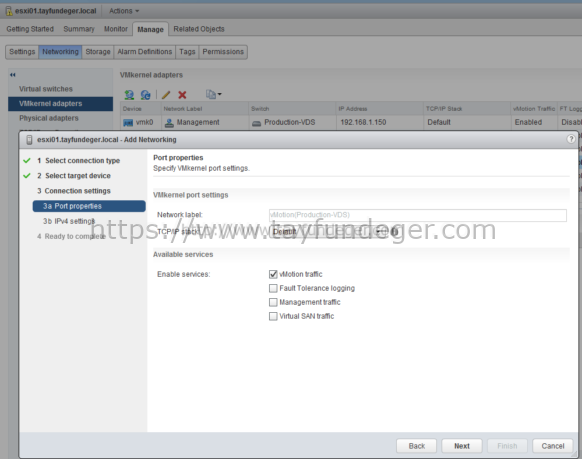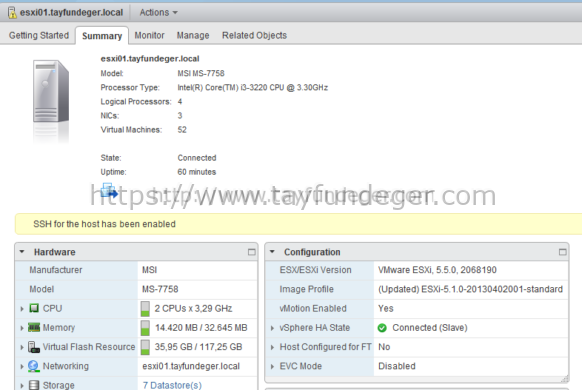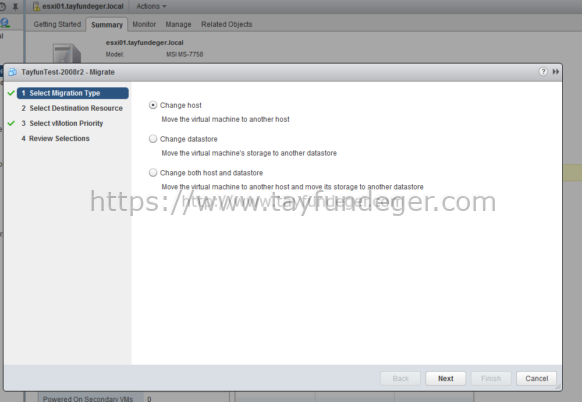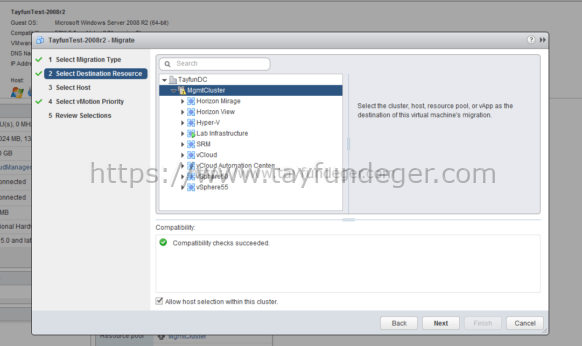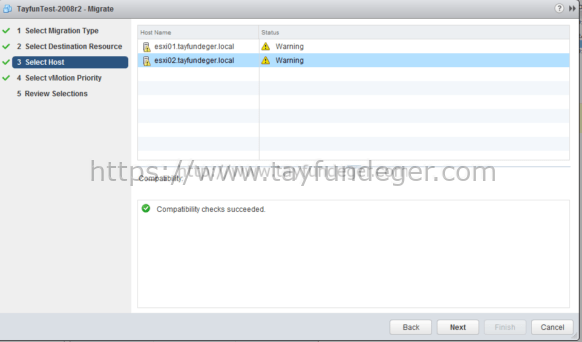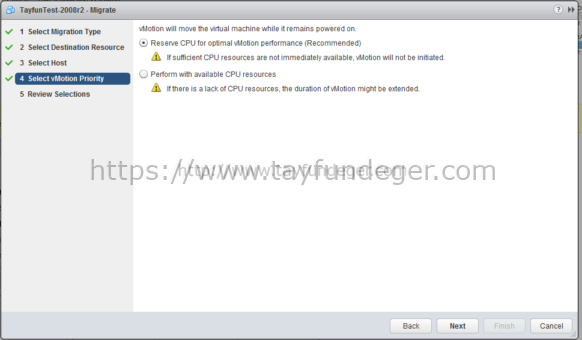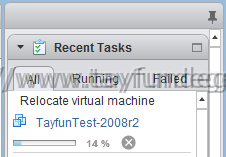vMotion – Part 2
Merhaba,
Bir önceki yazımda vMotion’a giriş yapıp detaylı bilgiler vermiştim. Bu yazımda ise vMotion konfigurasyonu ile ilgili bilgi vereceğim.
Yazının diğer bölümleri için;
https://www.tayfundeger.com/vmotion-part-1.html
https://www.tayfundeger.com/vmotion-part-2.html
vMotion yapabilmemiz için önceki bölümde de belirttiğim gibi VMkernel port’u kullanmamız gerekiyor. Eğer bunu kullanmazsak veya vmkernel port olduğu halde vMotion’i vmkernel üzerinde eneable etmediysek vMotion yapamayız. Bir virtual machine taşımak istediğinde de zaten vMotion network’unun enable olmadığı uyarısını alırsınız. vMotion network’u güvenli değildir. Buyüzden vMotion network’u firmalarda genellikle farklı bir VLAN’da çalıştırılır. Eğer test ortamında kullanıyorsanız veya yapınız küçük ise sizde VLAN tanımlayamabilirsiniz. Yani VLAN tanımlama zorunlu değil sadece böyle bir opsiyon var. vMotion network’unu 1Gbps uplink’inde de çalıştırabilirsiniz isterseniz de 10Gbps uplink’lerdede çalıştırabilirsiniz. Tamamen size kalmış bir durum. Eğer yapınızda 10Gbps network kart’ları var ise NIOC kullanarak vMotion network’unun Bandwith’ini ayarlayabilirsiniz. Genellikle Blade sunucu kullanılan yapılarda vMotion network’u saturasyon yapmasın diye NIOC kullanılıyor.
vMotion network’unu Standart switch üzerinde VMkernel port’undan enable hale getirebilirsiniz. Veya yeni bir vmkernel port’u ekleyip buradan enable hale getirebilirsiniz.
vMotion Multi-Nic konfigurasyonunu destekler. Bundan dolayı fiziksel switch üzerinde LACP gibi komplike ayarlar yapmanıza gerek yoktur. vMotion network’une çift nic atayıp, vMotion network’unu hızlandırabilirsiniz. Yanlız burada dikkat etmeniz gereken bir konu var. vMotion network’u ile ISCSI Binding’in arasında yapılandırma farkı vardır. vMotion network’unde bir port group oluşturursanız ve buna nic’leri active active şekilde eklerseniz sadece tek bir nic üzerinden vMotion network’u akacaktır. Ancak siz 2 tane vMotion port group’u oluşturup, her bir port group’da bir nic’i active diğerini standby yaparsanız ozaman vMotion network’unuzde hızlanmış olacaktır. vMotion network’unde kullanacağım 2 tane nic’im var. Bunlar; vmnic0 ve vmnic1. vMotion-1 ve vMotion-2 port group’u oluşturdum. vMotion-1 port group’unda vmnic0 active, vmnic1 standby durumundadır. vMotion-2 port group’unda ise, vmnic1 active / vmnic0 standby durumundadır. Böylece vMotion her iki nic üzerinden işlem yapcaktır. Yukarıdaki resimde de bunun ufak bir örneğini görebilirsiniz.
Host’lar üzerinde vMotion’ın enable durumda olduğunu Summary tab’ından görebilirsiniz.
Bir virtual machine’ini farklı bir host’a taşımak istiyorsak ozaman, virtual machine üzerinde sağ-click yapıyoruz ve Migrate butonuna basıyoruz. Karşımıza açılan pencereden Change host seçeneğini seçiyoruz ve Next ile devam ediyoruz.
Hangi cluster’a migrate işlemi yapılacağını seçiyoruz. Eğer cluster’da HA / DRS açık durumda ise sizin karşınıza host çıkarmayacaktır. Kaynak durumu müsait olan host üzerine virtual machine’i taşıyacaktır. Ancak siz yinede host seçmek istiyorsanız, Allow host selection within this cluster seçeneğini seçmeniz gerekiyor. Next ile devam ediyoruz.
Allow host selection within this cluster seçeneğini işaretlediğimiz için karşımıza host’lar geldi. Host’u seçiyoruz ve Next ile devam ediyoruz.
vMotion Priority bölümünden bu virtual machine’in migrate edilirken CPU rezervasyonu yapılıp yapılmamasını belirliyoruz. Recommended seçmek yeterlidir. Next ve Finish ile vMotion işlemini başlatıyoruz.
vMotion’ın başladığını task’lardan görebilirsiniz.
Umarım faydalı olmuştur.
İyi çalışmalar.